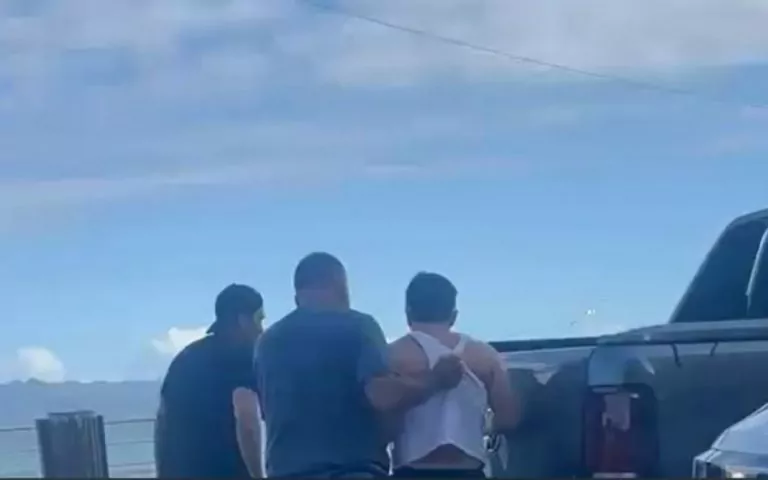Descubra as Funcionalidades do Google Fotos para Edição de Vídeo em 2024
O Google Fotos é uma plataforma que disponibiliza uma ampla gama de ferramentas para edição, facilitando o trabalho dos usuários na hora de melhorar seus vídeos de maneira simples e intuitiva. Neste artigo, iremos analisar as sete principais funcionalidades disponíveis para a edição de vídeos no Google Fotos, explicando detalhadamente o que cada recurso faz e como utilizá-los.

Funções de Edição do Google Fotos
Para começar, é fundamental que o aplicativo Google Fotos esteja instalado e atualizado nos dispositivos. Assim, os usuários poderão acessar todas as funcionalidades que a ferramenta oferece.
Editando a Velocidade do Vídeo
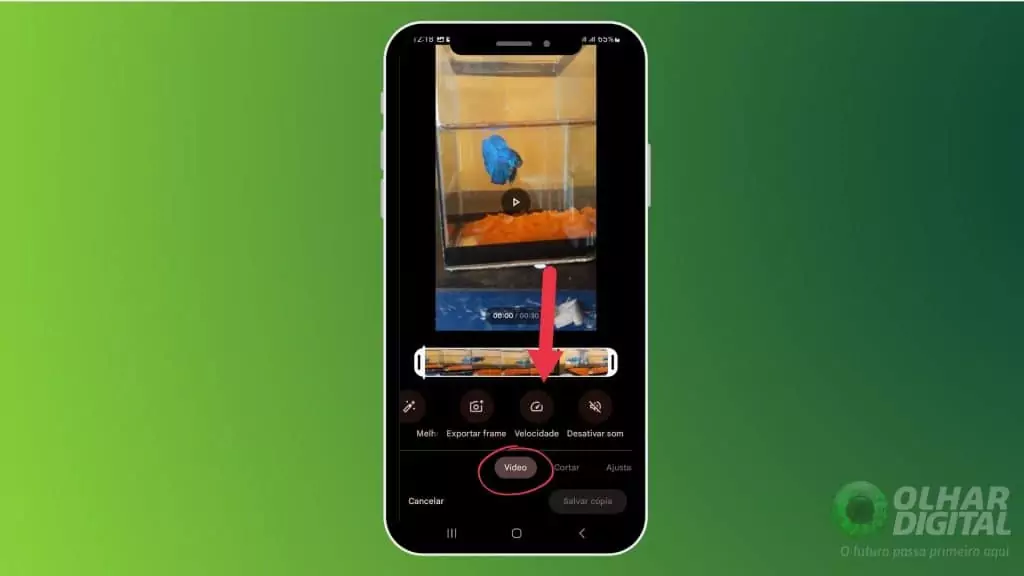
Esta ferramenta permite ajustar a velocidade do vídeo, o que possibilita a criação de efeitos de câmera lenta ou a aceleração da reprodução do conteúdo.
Passo a Passo para Usar:
- Abra o vídeo no Google Fotos e toque em Editar.
- Selecione a opção Vídeo.
- Clique em Velocidade.
- Escolha entre as opções disponíveis:
- ¼x ou ½x: para diminuir a velocidade.
- 2x ou 4x: para aumentar a velocidade da reprodução.
- Deslize as alças para aplicar a alteração em partes específicas do vídeo.
- Finalize selecionando Salvar cópia.
Estabilização e Outros Recursos
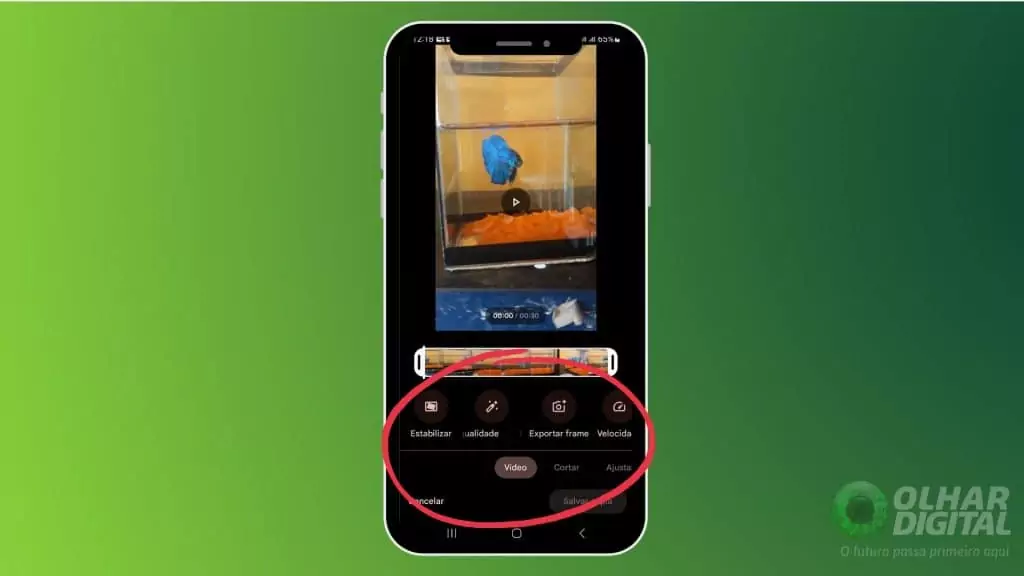
Entre as funcionalidades disponíveis, estão a capacidade de cortar a duração do vídeo, estabilizar gravações tremidas, exportar quadros estáticos e silenciar o áudio.
Como Usar:
- Toque em Editar no vídeo escolhido.
- Utilize as seguintes opções:
- Estabilizar: reduz as tremulações.
- Exportar frame: salva uma imagem fixa.
- Desativar som: silencia a trilha sonora.
- Finalize clicando em Salvar cópia.
Cortar e Ajustar o Vídeo
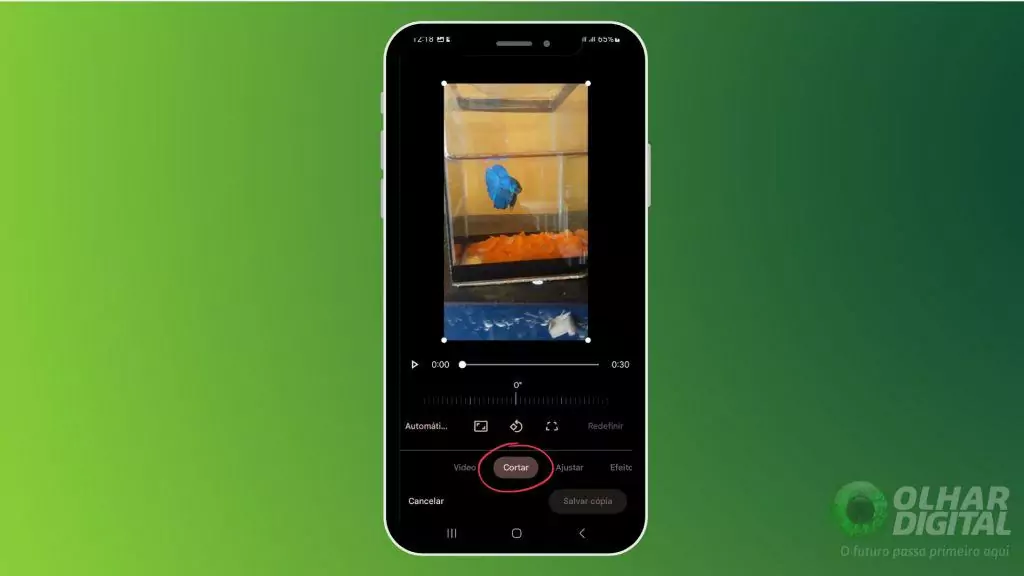
A ferramenta de Cortar tem a função de reduzir o tempo total do vídeo, além de permitir ajustes na projeção e na razão de aspecto.
Como Proceder:
- Abra o vídeo e toque em Editar.
- Escolha a opção Cortar.
- Realize as modificações desejadas:
- Arraste as alças para encurtar a duração do vídeo.
- Altere a razão de aspecto e a projeção manualmente.
- Finalize clicando em Salvar cópia.
Ajustes Visuais
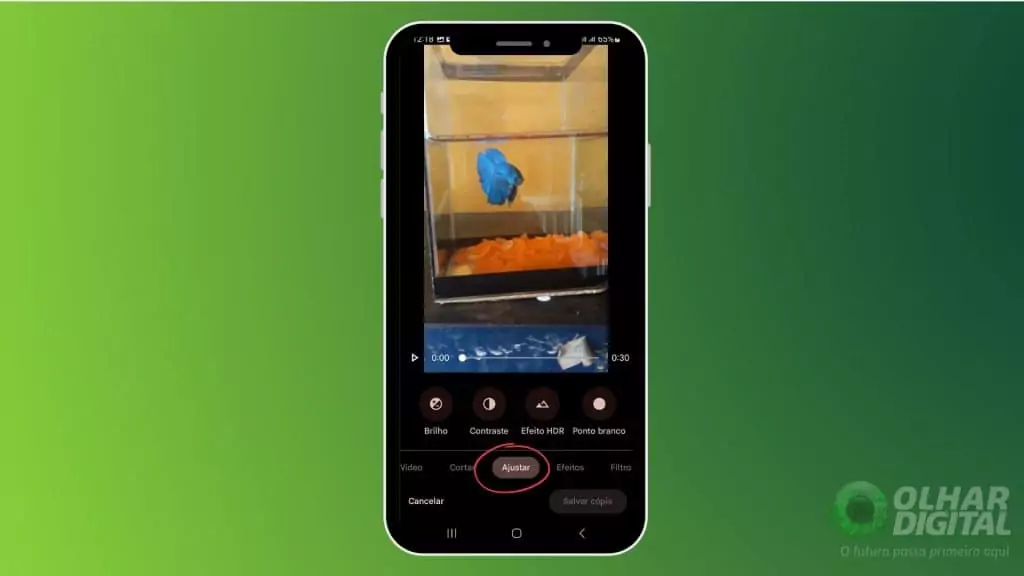
A funcionalidade Ajustar permite que os usuários modifiquem o brilho, o contraste, a saturação e outros aspectos visuais do vídeo.
Como Utilizar:
- Toque em Editar e, em seguida, em Ajustar.
- Selecione o ajuste desejado, como:
- Brilho, Contraste, Realces, Sombras, Vinheta, Efeito HDR, entre outros.
- Regule a intensidade utilizando os controles disponíveis.
- Finalize em Concluído e Salvar cópia.
Filtros e Efeitos Especiais
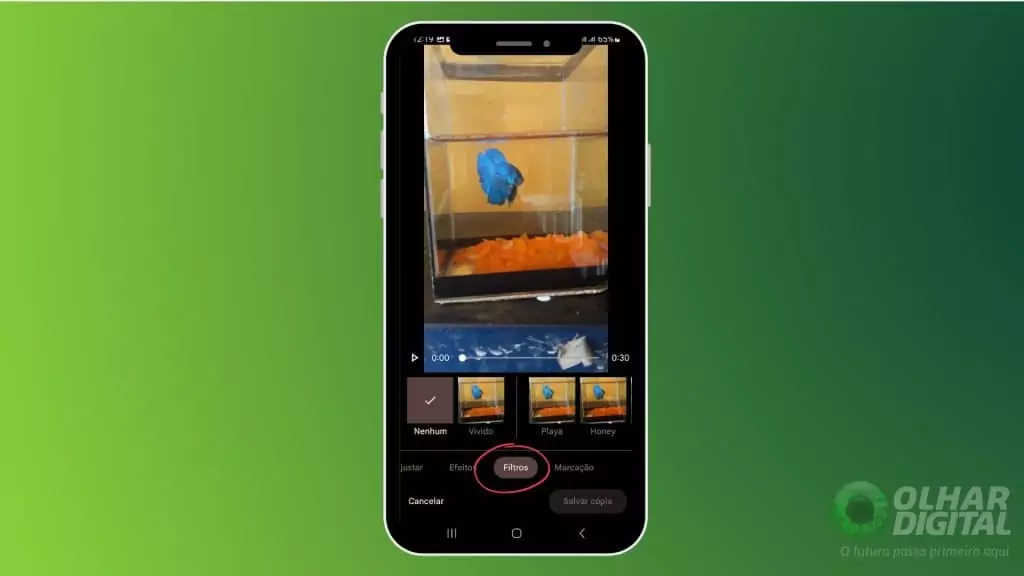
Os usuários também têm a opção de adicionar filtros predefinidos para dar um estilo específico ao vídeo, como “Playa” ou “Honey”.
Procedure:
- Acesse Editar e depois clique em Filtros.
- Selecione um filtro desejado.
- Ajuste a intensidade tocando novamente no filtro escolhido.
- Para desfazer, basta selecionar Nenhum.
Marcação e Scraping
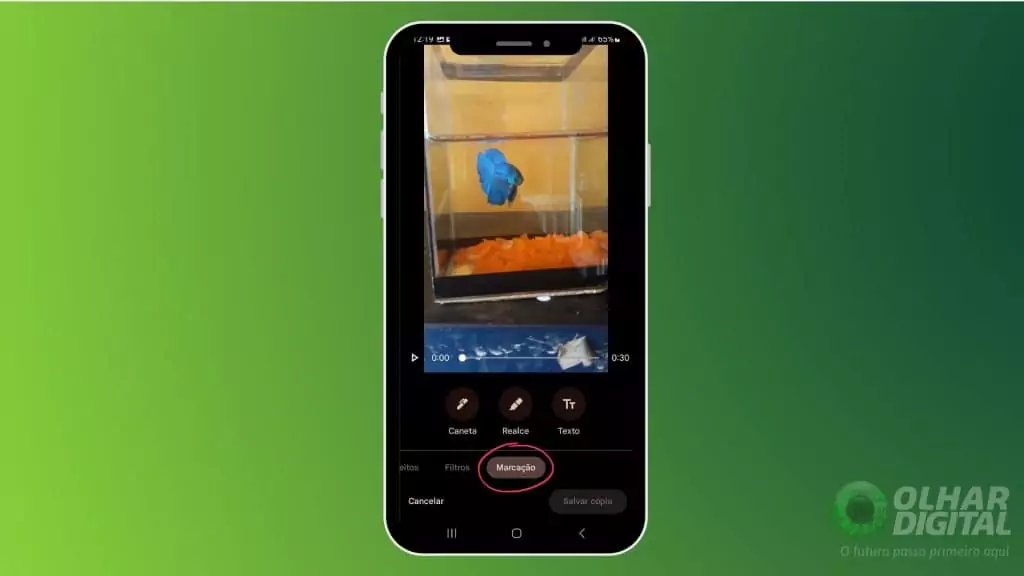
A ferramenta de Marcação permite que desenhos ou destaques sejam adicionados em partes específicas do vídeo.
Como Proceder:
- Selecione Editar e depois Marcação.
- Escolha entre as opções:
- Caneta: para fazer desenhos.
- Realce: para destacar partes do conteúdo visualizado.
- Finalize em Concluído e Salvar cópia.
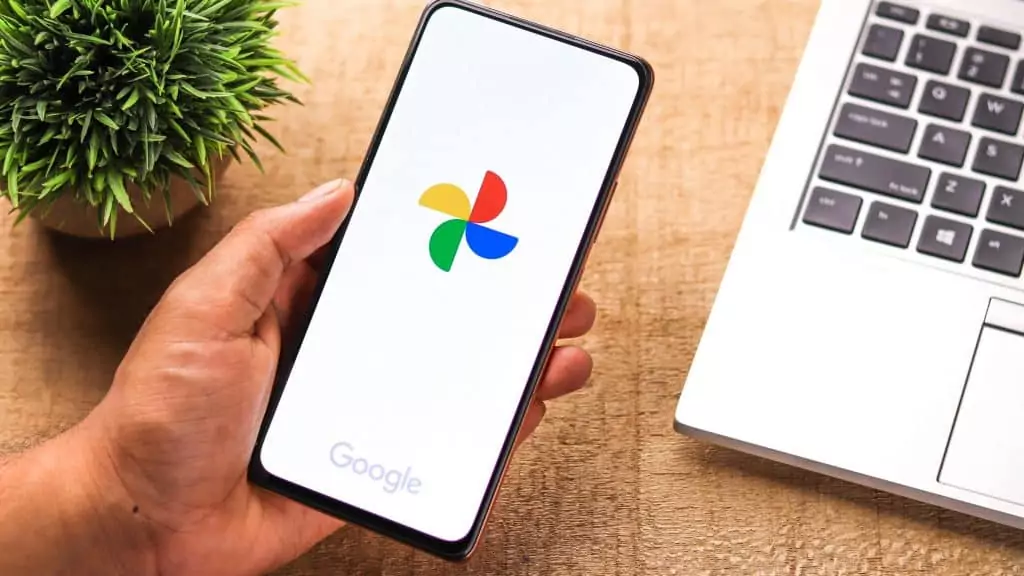
O Google Fotos se revela uma ferramenta bastante prática para edição de vídeos, com funcionalidades que permitem uma personalização profunda para usuários que desejam aprimorar o conteúdo visual que compartilham. Se você ainda não experimentou essas opções, não perca tempo e comece a explorar estas dicas essenciais para dar um toque especial aos seus vídeos!